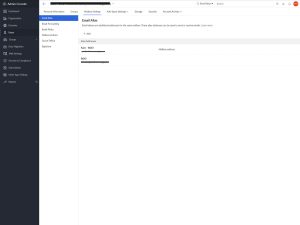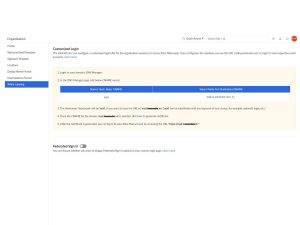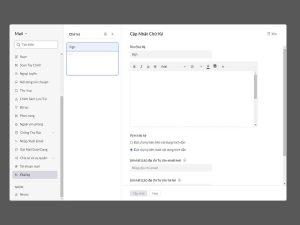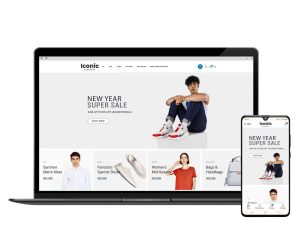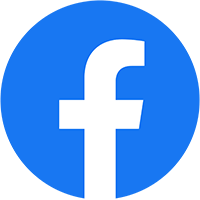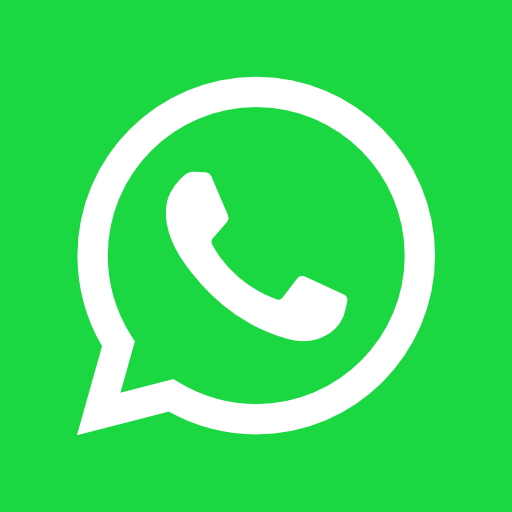Thêm chi tiết máy chủ để di chuyển IMAP
1. Đăng nhập vào Bảng điều khiển dành cho quản trị viên Zoho Mail và chọn Di chuyển dữ liệu (Data Migration) ở menu bên trái.
2. Nhấp vào Bắt đầu di chuyển dữ liệu (Start data migration) cho lần di chuyển đầu tiên và Nhấp vào + Tạo cho những lần di chuyển tiếp theo.
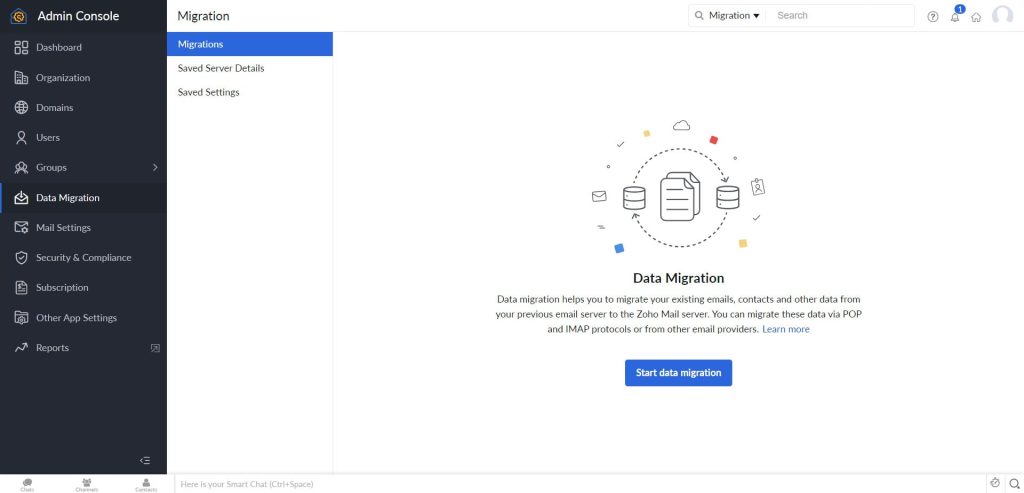
3. Nhập tên cho cấu hình máy chủ , ví dụ IMAP
4. Trong danh sách thả xuống Chọn chi tiết máy chủ đã lưu (Select saved server details), chọn Thêm chi tiết máy chủ mới (Add new server details)
5. Trong menu thả xuống Chọn Giao thức/Ứng dụng (Select Protocol/Application), chọn IMAP.
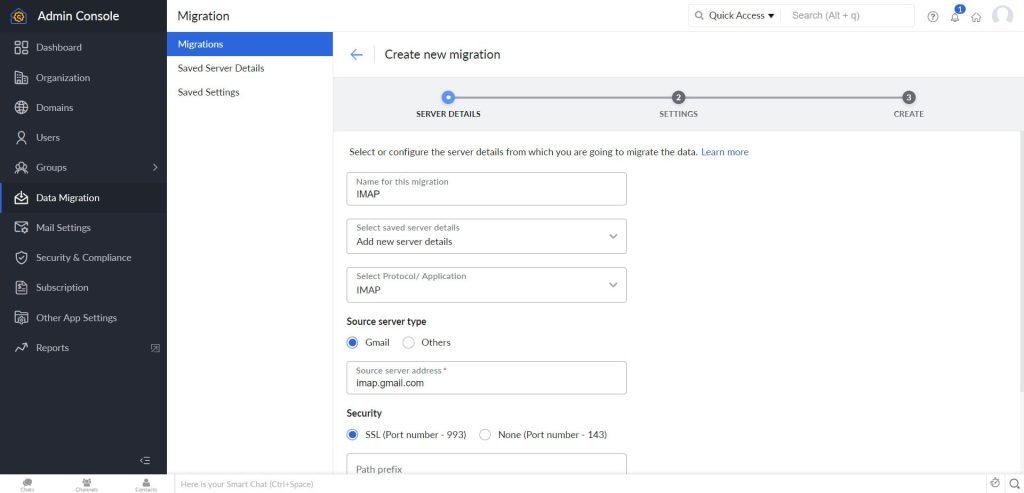
6. Chọn Gmail trong loại Máy chủ nguồn (Source server type). Địa chỉ máy chủ nguồn sẽ được tự động điền.
7. Nếu máy chủ nguồn của bạn khuyến nghị Số cổng 993, hãy chọn SSL trong Bảo mật, nếu là 143, hãy chọn Không có.
8. Nhấp vào Thêm (add)
Chi tiết máy chủ bạn đã thêm sẽ được lưu trên trang Chi tiết máy chủ đã lưu và bạn có thể sử dụng nó để thực hiện các quá trình di chuyển khác chỉ bằng cách chọn nó từ danh sách thả xuống.
Thêm cài đặt máy chủ để di chuyển IMAP
1. Nhập tên cho cài đặt máy chủ.
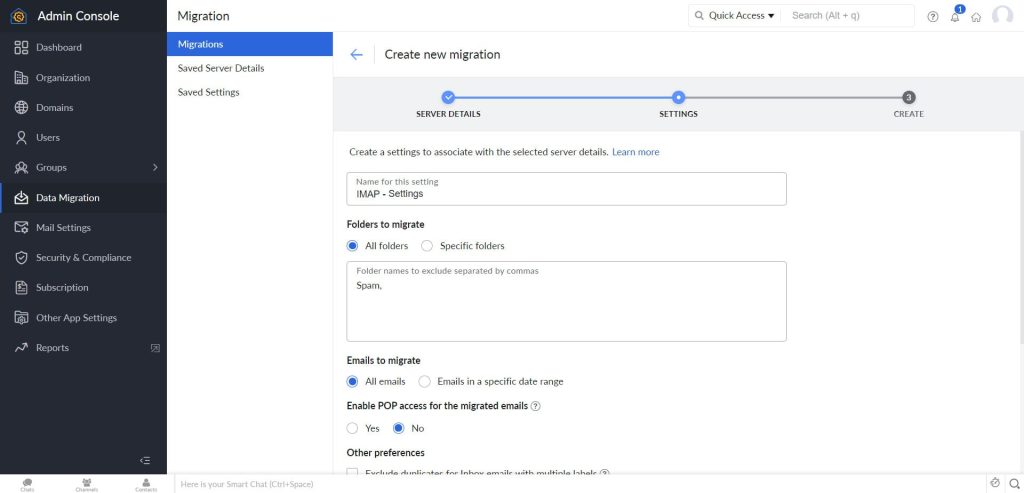
2. Trong Thư mục cần di chuyển (Folders to migrate), hãy chọn tùy chọn Tất cả thư mục (All folders), chi tiết bạn xem ảnh nhé.
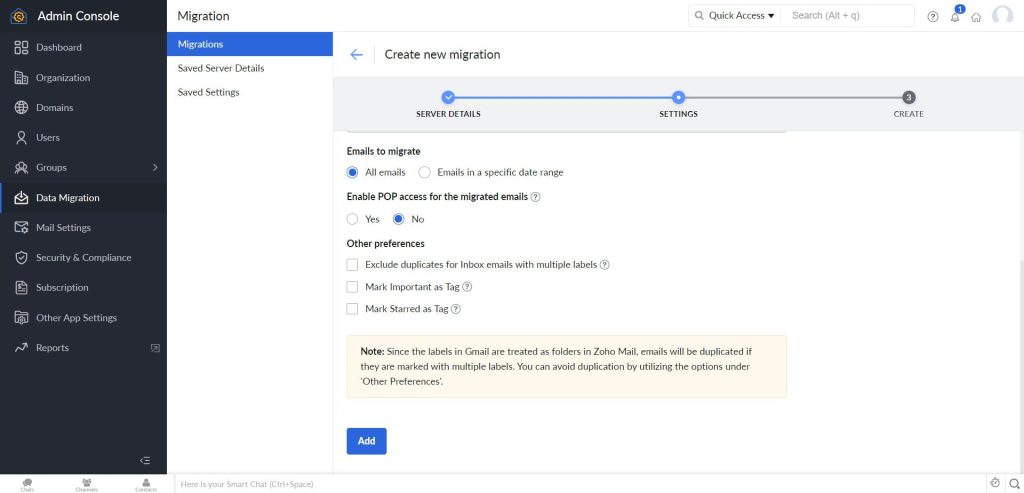
Cài đặt bạn đã thêm sẽ được lưu trên trang Cài đặt đã lưu và bạn có thể sử dụng cài đặt đó để thực hiện các lần di chuyển khác chỉ bằng cách chọn cài đặt đó từ danh sách thả xuống.
Tạo một di chuyển mới
Nhập Giới hạn kết nối tối đa (Maximum Connection Limit) cho quá trình di chuyển của bạn.
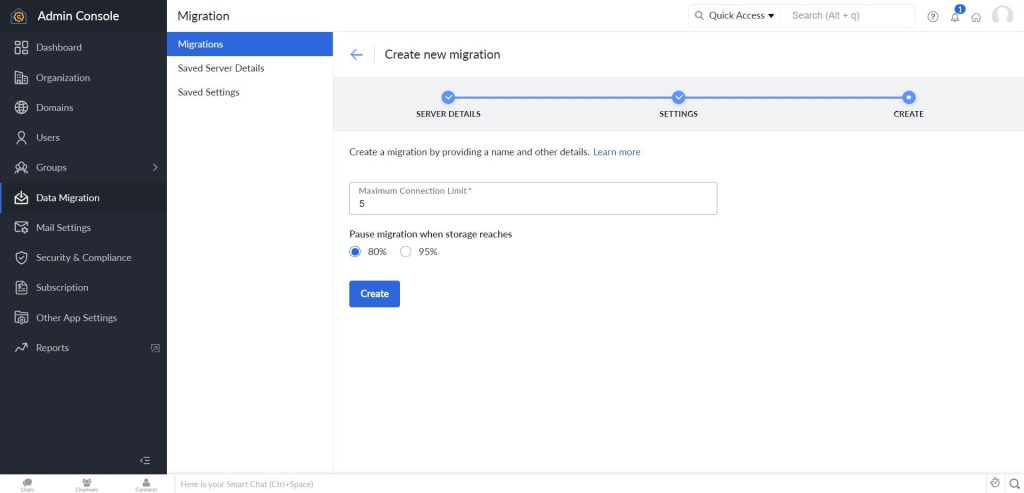
Chọn xem bạn muốn tạm dừng quá trình di chuyển khi dung lượng lưu trữ đạt 80% hay 95% và cuối cùng nhấp vào Tạo.
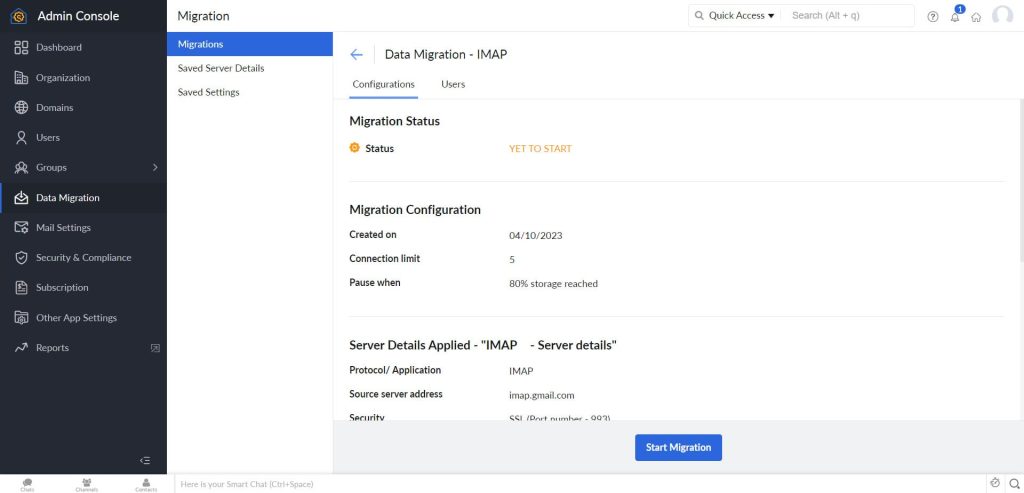
Thêm chi tiết người dùng để di chuyển IMAP
Zoho Mail cung cấp hai tùy chọn để thêm tài khoản người dùng để di chuyển, bao gồm
- Bổ sung người dùng thủ công
- Di chuyển nhiều tài khoản người dùng thông qua tùy chọn CSV
Bổ sung người dùng thủ công
Điều hướng đến tab Người dùng và nhấp vào Thêm (add)
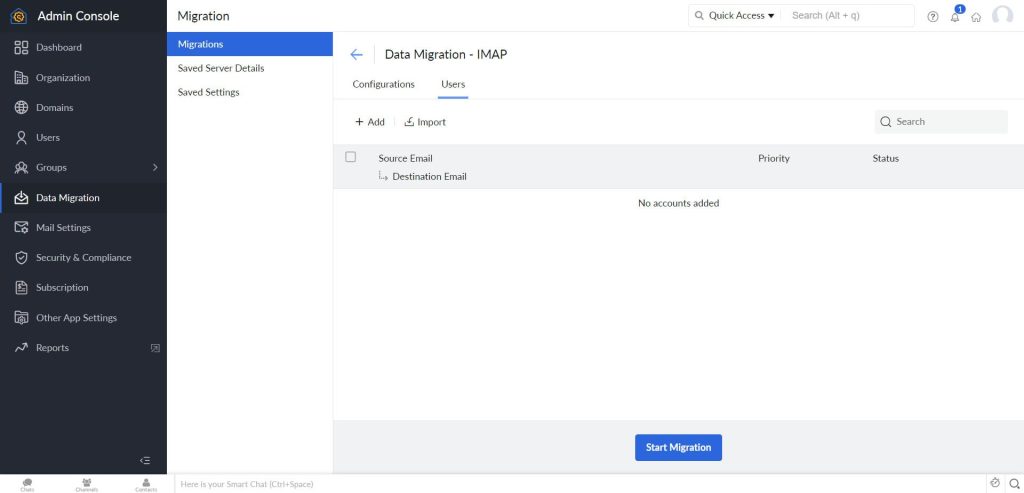
Nhập tên người dùng Nguồn, Mật khẩu nguồn và Chọn địa chỉ email đích.
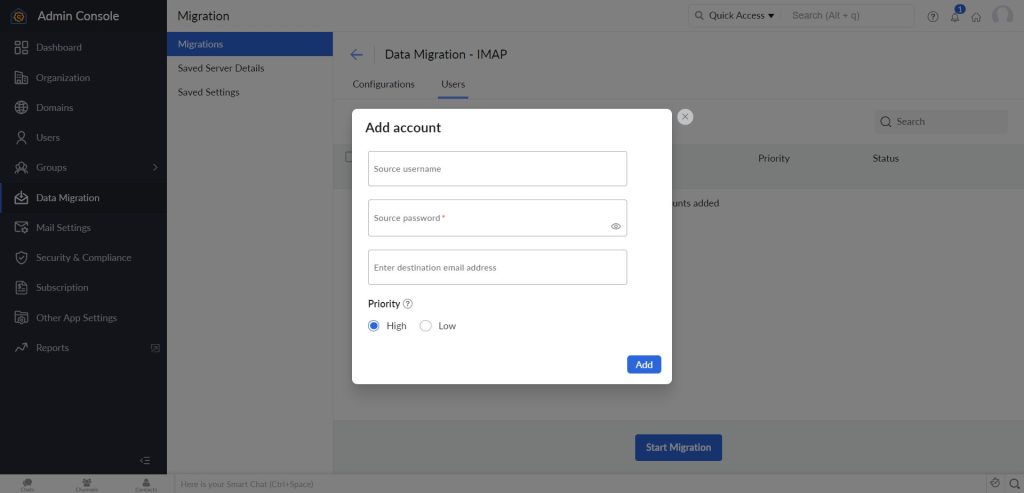
Chọn mức độ ưu tiên cho việc di chuyển và nhấp vào Thêm. Người dùng được thêm thành công. Tiến hành bước Bắt đầu di chuyển (Start Migration)
Ghi chú: Trước đó, bạn có thể định cấu hình tài khoản Google của mình trong Zoho Mail bằng mật khẩu tài khoản Google bằng cách bật ứng dụng kém an toàn hơn hoặc mật khẩu dành riêng cho ứng dụng. Hiện tại, Google đã không còn hỗ trợ các ứng dụng kém an toàn hơn nữa. Trong trường Mật khẩu nguồn, hãy sử dụng Mật khẩu ứng dụng gồm 16 chữ số được tạo từ Google. Để tìm hiểu thêm về cách sử dụng Mật khẩu ứng dụng, hãy nhấp vào đây.
Các bước để nhập người dùng từ tệp CSV
Thay vì thêm người dùng để di chuyển theo cách thủ công, bạn có thể thêm chi tiết người dùng vào bảng excel, lưu dưới dạng tệp CSV và tải lên. Tài khoản người dùng được đề cập trong CSV sẽ được tải lên để di chuyển.
- Từ danh sách, chọn di chuyển mà bạn muốn thêm nguồn
- Nhấp vào Nhập (import) để tải tài khoản người dùng lên bằng tệp CSV.
- Bạn có thể tìm thấy định dạng để nhập Chi tiết người dùng trong tệp CSV trong tệp mẫu được đính kèm trong cửa sổ bật lên.
- Khi bạn đã chuẩn bị xong tệp CSV, hãy nhấp vào Duyệt tệp (Browse file) và chọn tệp CSV mà bạn muốn nhập.
- Bản xem trước của tất cả người dùng trong tệp CSV cùng với thông tin chi tiết về việc họ có được nhập hay không sẽ được hiển thị trên màn hình.
Bắt đầu di chuyển
Khi bạn đã thêm tài khoản người dùng để di chuyển, bạn có thể bắt đầu di chuyển. Đảm bảo rằng mật khẩu nguồn không bị thay đổi sau khi thêm người dùng để di chuyển. Mật khẩu phải giống nhau cho đến khi toàn bộ quá trình di chuyển hoàn tất.
Nhấp vào nút Bắt đầu di chuyển (Start Migration) sau khi thêm người dùng.
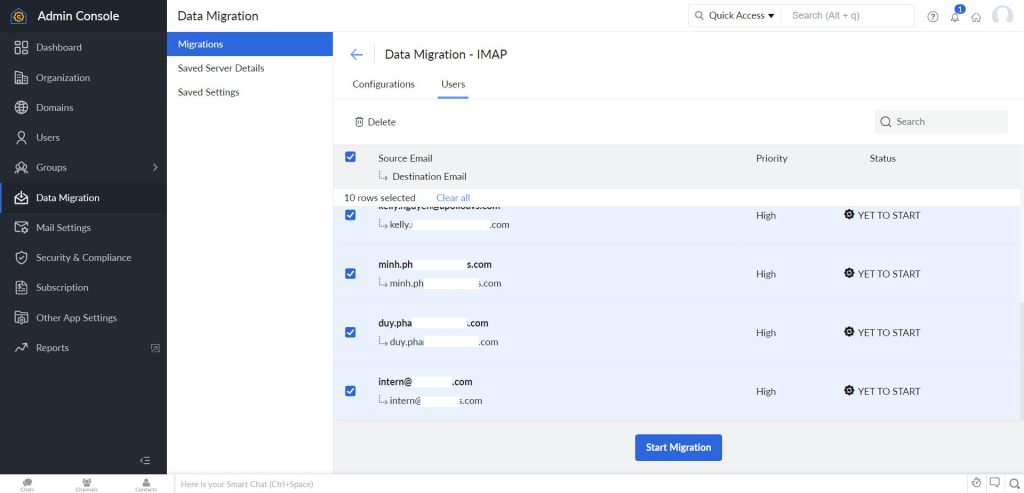
Bạn có thể xem tiến trình và số liệu thống kê về việc di chuyển trên cùng một trang.
Bạn có thể xem số liệu thống kê chi tiết về quá trình di chuyển của từng người dùng bằng cách nhấp vào địa chỉ email của họ trên trang tiến trình di chuyển.
Các thông tin về thư, lỗi bạn có thể theo dõi ngay tại đây.